Kuinka muokata avaimia Windows 10: ssä
Näppäimistöt ovat joitain helpoimmista laitteista, riippumatta siitä, oletko Macissa tai Windows 10 -tietokoneessa. Niiden asennus on helppoa, niillä on paljon kielivariantteja, eivätkä ne vaadi erityisiä ohjaimia toimimaan. Kytke uusi näppäimistö Windows 10 -tietokoneeseesi ja se asennetaan automaattisesti riippumatta siitä, minkä tyyppinen se on. Näppäimistöt ovat yleensä standardisoituja ja niissä on sama näppäinsarja. Näppäinten järjestely voi vaihdella sen mukaan, mistä osit näppäimistön, mutta suurin osa näppäimistä on samat. Jos sinulla on näppäimistö, josta puuttuu tietty avain, tai tarvitset näppäintä toimiaksesi toisena, voit saada ne toimimaan uudestaan. Windows 10: n näppäinten uudelleenmuokkaaminen on melko helppoa, itse asiassa siellä on melko vähän sovelluksia työhön. Sinun tulisi kuitenkin käyttää AutoHotKey-ohjelmaa.

AutoHotKey on pohjimmiltaan skriptityökalu. AHK-skripti voi olla yksinkertainen tai se voi olla monimutkainen, mutta Windows 10: n avaimen uudelleentarkastelussa tarkastellaan hyvin yksinkertaista komentosarjaa.
Remap-näppäimet Windows 10: ssä
Asenna AutoHotKey Windows 10 -tietokoneella. Luo komentosarja avaamalla uusi muistikirjatiedosto. Käytä alla olevaa syntaksia avainten uudelleenmuokkaamiseen. Avainten ilmoittamisesta voit lukea laaja dokumentaatio, joka AutoHotKeyllä on, tai voit käydä läpi lyhyen viestin avaimen poistaminen käytöstä Windows 10: ssä oppia heistä.
Syntaksi
Näppäin painettu:: Kohdenäppäin
Tässä näppäinpainike on korvattava näppäimellä, jota painat näppäimistöllä, esimerkiksi Caps lock -näppäimellä. Seuraavat kaksi koolonia pysyvät ennallaan. Kohdeavain on avain, jonka haluat suorittaa napauttaessasi uudelleen avaamasi avainta. Jos haluat suorittaa Enter-näppäimen napauttamalla Caps lock -painiketta, korvaa 'Target Key' Enter-näppäimen syntaksilla.
esimerkki
CapsLock:: paluu
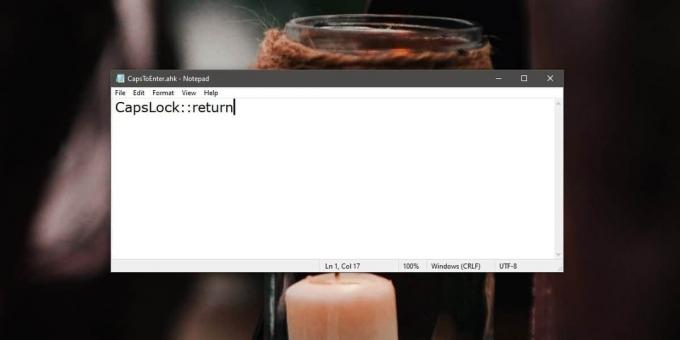
Tallenna tiedosto AHK-tunnisteella ja suorita se. Avain muokataan uudelleen ja sen uutta käyttäytymistä sovelletaan kaikkiin sovelluksiin. Se toimii vain, kun olet työpöydällä ja skripti on käynnissä. Jos olet omassa BIOS, avaimen uusinta ei toimi, koska BIOS ei voi suorittaa skriptiä.
Voit lisätä useita uusintarivejä yhdelle skriptille. Jos tarvitset skriptiä ajamaan koko ajan, on hyvä lisätä se Käynnistys-kansioon, jotta se suoritetaan automaattisesti, kun käynnistät järjestelmän.
Pitäisikö avaimet muokata uudelleen MacOSissa? Olemme peittäneet sinut.
Haku
Uusimmat Viestit
Laske ja tarkista tiedostojen ja rekisterin eheys Object Monitor -ohjelmalla
Tiedostojen eheyden tarkistaminen antaa sinun tietää, onko juuri la...
SpyShelter: Estä vakoiluohjelmat, haittaohjelmat ja juurikomplektit
Luotettamattomista lähteistä ladatut sovellukset voivat sisältää ha...
Poista kirjastot, verkko ja suosikit Windowsin Resurssienhallinnan selauspaneelista
Kirjastot ja muut sijainnit Windowsin Resurssienhallinnan navigoint...



